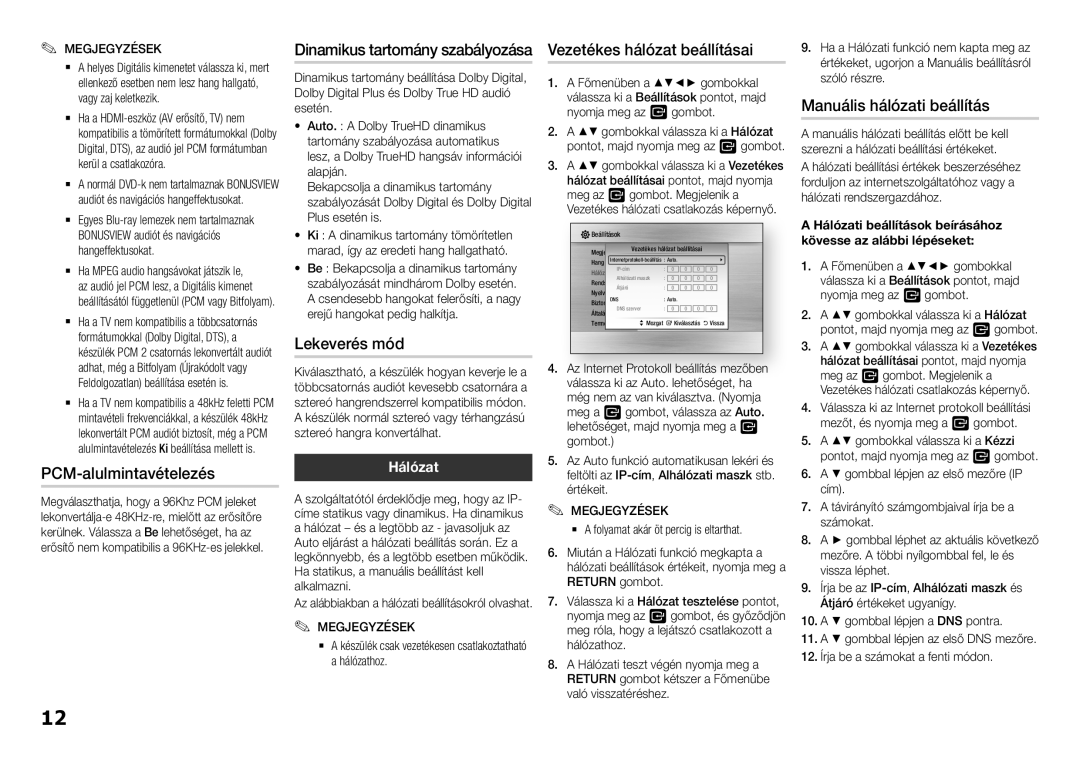`` A helyes Digitális kimenetet válassza ki, mert ellenkező esetben nem lesz hang hallgató, vagy zaj keletkezik.
`` Ha a HDMI-eszköz (AV erősítő, TV) nem kompatibilis a tömörített formátumokkal (Dolby Digital, DTS), az audió jel PCM formátumban kerül a csatlakozóra.
`` A normál DVD-k nem tartalmaznak BONUSVIEW audiót és navigációs hangeffektusokat.
`` Egyes Blu-ray lemezek nem tartalmaznak BONUSVIEW audiót és navigációs hangeffektusokat.
`` Ha MPEG audio hangsávokat játszik le, az audió jel PCM lesz, a Digitális kimenet beállításától függetlenül (PCM vagy Bitfolyam).
`` Ha a TV nem kompatibilis a többcsatornás formátumokkal (Dolby Digital, DTS), a készülék PCM 2 csatornás lekonvertált audiót adhat, még a Bitfolyam (Újrakódolt vagy Feldolgozatlan) beállítása esetén is.
`` Ha a TV nem kompatibilis a 48kHz feletti PCM mintavételi frekvenciákkal, a készülék 48kHz lekonvertált PCM audiót biztosít, még a PCM alulmintavételezés Ki beállítása mellett is.
PCM-alulmintavételezés
Megválaszthatja, hogy a 96Khz PCM jeleket lekonvertálja-e 48KHz-re, mielőtt az erősítőre kerülnek. Válassza a Be lehetőséget, ha az erősítő nem kompatibilis a 96KHz-es jelekkel.
Dinamikus tartomány beállítása Dolby Digital, Dolby Digital Plus és Dolby True HD audió esetén.
•Auto. : A Dolby TrueHD dinamikus tartomány szabályozása automatikus lesz, a Dolby TrueHD hangsáv információi alapján.
Bekapcsolja a dinamikus tartomány szabályozását Dolby Digital és Dolby Digital Plus esetén is.
•Ki : A dinamikus tartomány tömörítetlen marad, így az eredeti hang hallgatható.  Be : Bekapcsolja a dinamikus tartomány
Be : Bekapcsolja a dinamikus tartomány  szabályozását mindhárom Dolby esetén.
szabályozását mindhárom Dolby esetén.
A csendesebb hangokat felerősíti, a nagy
erejű hangokat pedig halkítja.•
Lekeverés mód
Kiválasztható, a készülék hogyan keverje le a többcsatornás audiót kevesebb csatornára a sztereó hangrendszerrel kompatibilis módon. A készülék normál sztereó vagy térhangzású sztereó hangra konvertálhat.
Hálózat
A szolgáltatótól érdeklődje meg, hogy az IP- címe statikus vagy dinamikus. Ha dinamikus a hálózat – és a legtöbb az - javasoljuk az Auto eljárást a hálózati beállítás során. Ez a legkönnyebb, és a legtöbb esetben működik. Ha statikus, a manuális beállítást kell alkalmazni.
Az alábbiakban a hálózati beállításokról olvashat.
✎✎ MEGJEGYZÉSEK
`` A készülék csak vezetékesen csatlakoztatható a hálózathoz.
1.A Főmenüben a ▲▼◄► gombokkal válassza ki a Beállítások pontot, majd nyomja meg az v gombot.
2.A ▲▼ gombokkal válassza ki a Hálózat pontot, majd nyomja meg az v gombot.
3.A ▲▼ gombokkal válassza ki a Vezetékes hálózat beállításai pontot, majd nyomja meg az v gombot. Megjelenik a Vezetékes hálózati csatlakozás képernyő.
 Beállítások
Beállítások
Megjelen. | Vezetékes hálózat beállításai | |
Hang | Internetprotokoll-beállítás | : Auto. | | | \ |
Hálózat | | IP-cím | : | 0 | 0 | 0 | 0 |
Rendszer | Alhálózati maszk | : | 0 | 0 | 0 | 0 |
Átjáró | : | 0 | 0 | 0 | 0 |
Nyelv | DNS | : Auto. | | | |
Biztonság | DNS szerver | : | 0 | 0 | 0 | 0 |
Általános |
Terméktámogatás > Mozgat | | " Kiválasztás | ' Vissza |
4.Az Internet Protokoll beállítás mezőben válassza ki az Auto. lehetőséget, ha még nem az van kiválasztva. (Nyomja meg a v gombot, válassza az Auto. lehetőséget, majd nyomja meg a v gombot.)
5.Az Auto funkció automatikusan lekéri és feltölti az IP-cím, Alhálózati maszk stb. értékeit.
✎MEGJEGYZÉSEK✎
`` A folyamat akár öt percig is eltarthat.
6.Miután a Hálózati funkció megkapta a hálózati beállítások értékeit, nyomja meg a RETURN gombot.
7.Válassza ki a Hálózat tesztelése pontot, nyomja meg az v gombot, és győződjön meg róla, hogy a lejátszó csatlakozott a hálózathoz.
8.A Hálózati teszt végén nyomja meg a RETURN gombot kétszer a Főmenübe való visszatéréshez.
értékeket, ugorjon a Manuális beállításról |
szóló részre. |
Manuális hálózati beállítás
A manuális hálózati beállítás előtt be kell szerezni a hálózati beállítási értékeket.
A hálózati beállítási értékek beszerzéséhez forduljon az internetszolgáltatóhoz vagy a hálózati rendszergazdához.
A Hálózati beállítások beírásához kövesse az alábbi lépéseket:
1.A Főmenüben a ▲▼◄► gombokkal válassza ki a Beállítások pontot, majd nyomja meg az v gombot.
2.A ▲▼ gombokkal válassza ki a Hálózat pontot, majd nyomja meg az v gombot.
3.A ▲▼ gombokkal válassza ki a Vezetékes hálózat beállításai pontot, majd nyomja meg az v gombot. Megjelenik a Vezetékes hálózati csatlakozás képernyő.
4.Válassza ki az Internet protokoll beállítási mezőt, és nyomja meg a v gombot.
5.A ▲▼ gombokkal válassza ki a Kézzi pontot, majd nyomja meg az v gombot.
6.A ▼ gombbal lépjen az első mezőre (IP cím).
7.A távirányító számgombjaival írja be a számokat.
8.A ► gombbal léphet az aktuális következő mezőre. A többi nyílgombbal fel, le és vissza léphet.
9.Írja be az IP-cím, Alhálózati maszk és
Átjáró értékeket ugyanígy.
10.A ▼ gombbal lépjen a DNS pontra.
11.A ▼ gombbal lépjen az első DNS mezőre.
12.Írja be a számokat a fenti módon.